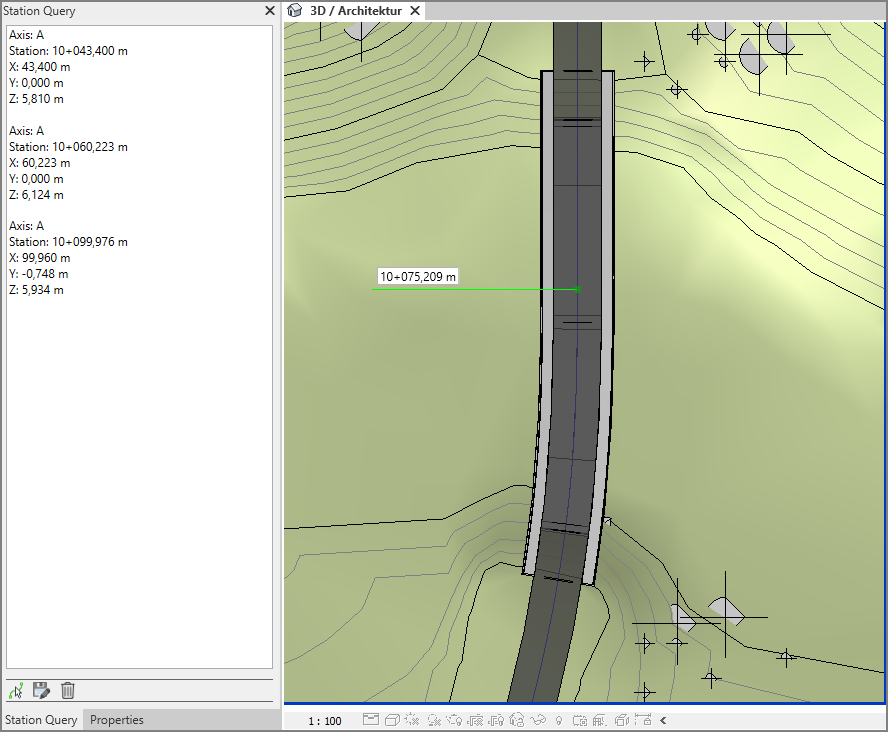Interface utilisateur#
La commande Interface utilisateur permet d’accéder aux outils suivants.
Navigateur Infra#
Navigateur#
Il est possible d’ouvrir le Navigateur Infra pour parcourir les éléments SOFiSTiK Bridge + Infrastructure. Tous les objets seront listés dans l’arborescence affichant leurs données et les dépendances entre les éléments. Il est possible de sélectionner n’importe quel élément pour exécuter une commande contextuelle, telle que : Afficher, Isoler, Supprimer, Actualiser éléments ou Traiter en attente et Afficher la sélection (objets dans l’espace modèle).
Le Navigateur Infra sera automatiquement régénéré à l’ouverture du projet, en passant d’un document à l’autre et en (ré)ouvrant le Navigateur Infra. Il est aussi possible de le faire manuellement en cliquant avec le bouton droit de la souris sur un espace vide et en sélectionnant la commande Régénérer.
Cliquer sur l’onglet SOFiSTiK Bridge
 Barre d’outils Divers
Barre d’outils Divers 
 (Interface Utilisateur)
(Interface Utilisateur)  Navigateur Infra
Navigateur InfraActiver (ou désactiver) le panneau Navigateur Infra à l’aide de la case à cocher.
Le panneau Navigateur Infra s’affiche.
Naviguer à travers les éléments créés et utiliser des commandes contextuelles pour naviguer dans le modèle.

Information d’élément#
Afficher des informations supplémentaires sur l’élément sélectionné dans le navigateur, telles que les noms, les identifiants et l’avertissement
Astuce
Il est possible de renommer la superstructure, le répétiteur de superstructure et le terrain dans le panneau Information d’élément.
Explorateur de Stations#
Il est possible de demander des informations sur n’importe quelle station de l’axe (ID, station et coordonnées). Les données correspondantes seront listées dans le panneau Explorateur de Stations. Il est possible d’enregistrer ces données dans un fichier TXT ou de créer un tableau dans un fichier CSV ou OpenXML XLSX en utilisant les commandes en bas du panneau.
Cliquer sur l’onglet SOFiSTiK Bridge
 Barre d’outils Divers
Barre d’outils Divers 
 (Interface Utilisateur)
(Interface Utilisateur)  Explorateur de Stations
Explorateur de StationsActiver (ou désactiver) le panneau Explorateur de Stations à l’aide de la case à cocher.
Le panneau Explorateur de Stations s’affiche.
Utiliser les commandes au bas du panneau pour interroger
 un axe, pointer, sauvegarder des données
un axe, pointer, sauvegarder des données  ou effacer le panneau
ou effacer le panneau  .
.